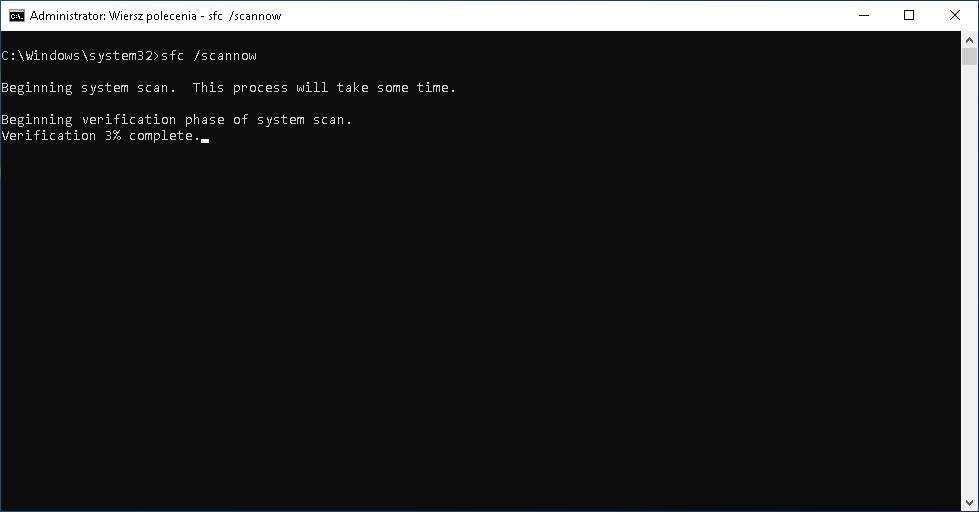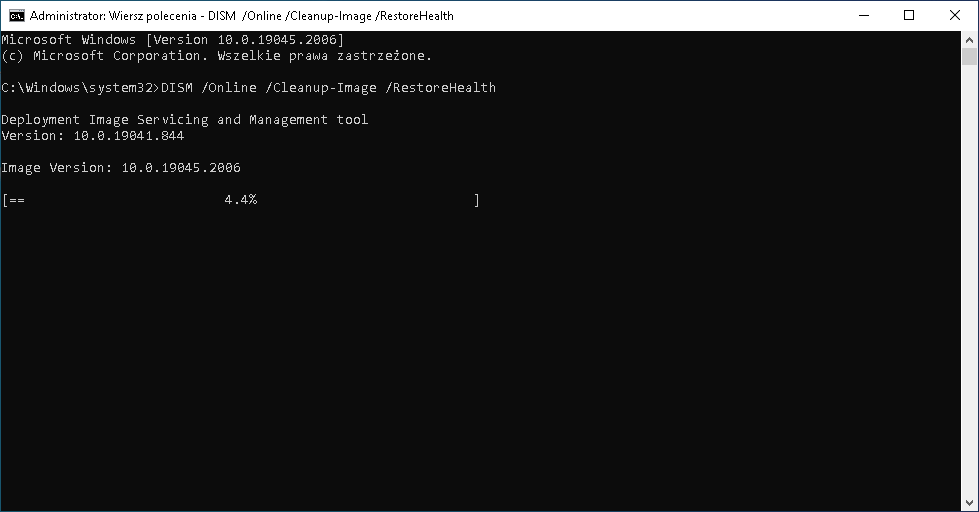DLL (z ang. Dynamic-Link Library – biblioteka łączona dynamicznie) jest zewnętrzną częścią aplikacji działających w systemie Windows 10/8/7 lub dowolnym innym systemie operacyjnym. Większość aplikacji zapisuje kod w wielu różnych plikach i w razie potrzebny jest on ładowany do pamięci, a następnie wykorzystywany. W przypadku braku odpowiedniego pliku DLL lub gdy plik jest uszkodzony, może pojawić się komunikat o jego braku.
Jednym z problemów może być brak odnalezienia pliku .dll. W takim przypadku można spróbować naprawić błąd podejmując odpowiednie kroki zaprezentowane w dalszej części materiału.
Błąd brakujących plików DLL
Poniżej kilka sposobów na naprawienie błędów związanych z brakiem plików DLL na komputerze z systemem Windows 10/8/7:
- Uruchom wbudowane narzędzie System File Checker (SFC) w celu skanowania oraz naprawy uszkodzonych plików systemu operacyjnego.
- Uruchom narzędzie DISM (Deployment Image Servicing and Management) do naprawy obrazu systemu Windows, sprawdzania integralności plików systemu operacyjnego, naprawy plików systemowych, które są uszkodzone lub zmodyfikowane.
- Napraw bądź przeinstaluj ponownie aplikację, której dotyczy błąd.
- Skopiuj plik DLL z innego systemu.
Ad 1. System File Checker (SFC)
Najbezpieczniejszym sposobem naprawienia brakujących lub uszkodzonych plików DLL zgłaszanych przez system operacyjny Windows jest uruchomienie wbudowanego narzędzia SFC, które uzupełni brakujące pliki lub zastąpi uszkodzone.
W celu uruchomienia narzędzia SFC należy uruchomić wiersz poleceń z uprawnieniami administratora. Możemy to zrobić klikając Start -> Uruchom… -> następnie w nowo otwartym oknie dialogowym wpisać cmd i kliknąć Enter.
W oknie CMD wpisać, a następnie poprzez kliknięcie Enter wykonać następujące polecenie:
sfc /scannow
Po zatwierdzeniu polecenia rozpocznie się skanowanie systemu w poszukiwaniu problemów oraz automatyczne ich naprawienie. Po pomyślnym zakończeniu skanowania zalecane jest ponowne uruchomić komputer.
Ad 2. DISM (Deployment Image Servicing and Management)
W celu naprawy przy użyciu narzędzia DISM ponownie w oknie wiersza z poziomem uprawnień administratora użyj następującego polecenia:
DISM /Online /Cleanup-Image /RestoreHealth
Polecenie sprawdza, czy któryś ze składników systemu Windows nie jest uszkodzony i w razie potrzeby przywraca prawidłowe wersje. Po pomyślnym zakończeniu również zalecane jest ponowne uruchomienie komputera.
Ad 3. Ponowna instalacja aplikacji
Jeśli problem dotyczy bezpośrednio oprogramowania lub aplikacji, wystarczające może się okazać ponownie zainstalowanie oprogramowania. Aplikację powodującą błąd można odinstalować z Panelu sterowania, ponownie uruchomić komputer, a następnie ponownie zainstalować oprogramowanie. Można również spróbować naprawić program, jeśli oprogramowanie oferuje opcję Napraw program.
Ad 4. Plik DLL
Spróbuj skopiować brakujący lub uszkodzony plik DLL z innego komputera i wkleić go w odpowiednim katalogu. Może być konieczne ponowne zarejestrowanie biblioteki DLL. Rejestrowanie lub wyrejestrowywanie kontrolek biblioteki DLL można wykonać przy użyciu narzędzia Regsvr32 wywoływanego z wiersza poleceń.